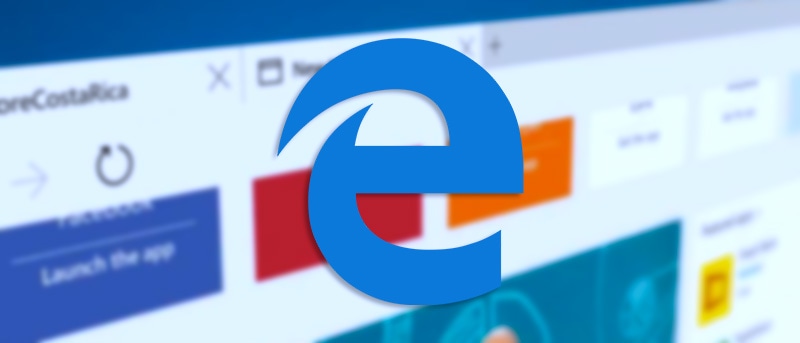
متصفح مايكروسوفت إيدج ( بالأنجليزى: Microsoft Edge ) الذى يعتبر واحد من أهم وأبرز مميزات نسخة ويندوز 10 وذلك لأن المتصفح يوفر الكثير من المميزات مثل سرعة التصفح توفر بطارية الكمبيوتر المحمول ( اللاب توب )، وبعد أن أطلقت شركة مايكروسوفت التحديث السنوى لويندوز 10 والذى يمكنك التحديث والترقية اليه الأن بشكل مجانى لأنه يجلب مجموعة كبيرة من المميزات لنسخة ويندوز 10، وقد جلب هذا التحديث بعض المميزات لمتصفح أيدج مثل تسريع المتصفح بنسبة 40% ” تسريع متصفح مايكروسوفت ايدج ” ودعم المزيد من الأضافات، وفيما يلي كيفية تثبيت إضافات على متصفح ايدج بالصورة .
1 : من الواجهة الرئيسية للمتصفح وتحديداً من جهة اليمين تقوم بالضغط على أيقونة الثلاث نقاط لتظهر لك قائمة منسدلة كما فى الصورة أدناه تقوم بأختيار والضغط على ” Extensions ” .

2 : فى هذه الخطوة تظهر لك نافذة جديدة تقوم فقط بالضغط على خيار ” extensions from the Store ” وذلك من أجل الأنقال الى قسم الأضافات الخاص بمتصفح أيدج علي متجر تطبيقات مايكروسوفت وفى هذا القسم سوف تجد مجموعة قليلة من الأضافات تصل الى ثلاثة عشر أضافة فقط .
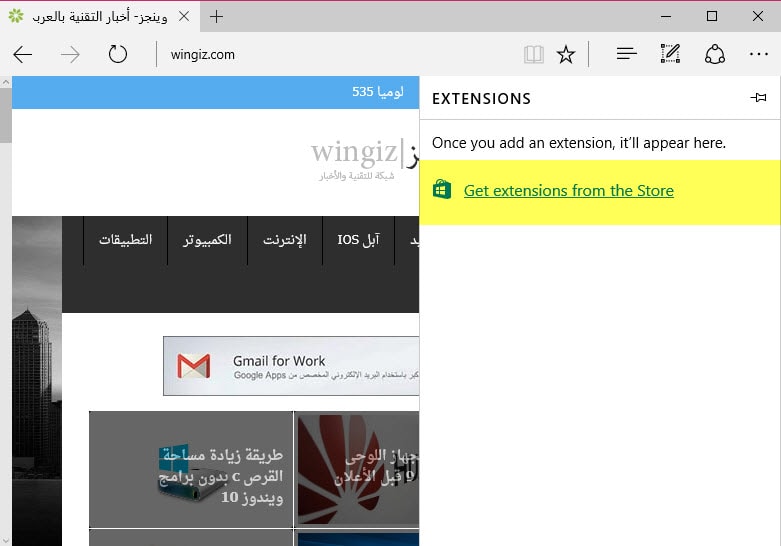
3 : على أى حال بعد الدخول الى قسم الأضافات الخاص بالمتصفح أختر الأضافة التى تريد تثبيتها على المتصفح ثم بعد ذلك تقوم بالضغط على مجانى أو Free وذلك للبدء فى تثبيت الأضافة على المتصفح .
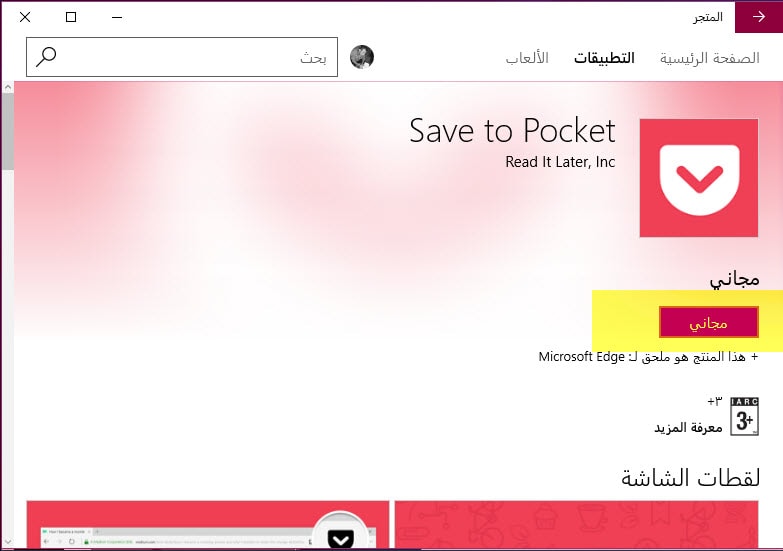
كانت هى طريقة تثبيت الأضافات على متصفح مايكروسوفت أيدج، ومن المؤكد أن شركة مايكروسوفت سوف تعمل خلال الفترة القادمة على تطوير وتحسين متصفحها وذلك من أجل المنافسة بين المتصفحات الأخرى الأكثر شعبية مثل فايرفوكس وسفارى وكروم وأبرا وغيرها من متصفحات الأنترنت .
